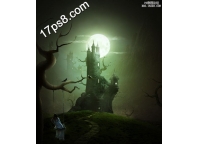ps合成蓝色色调的湖边美女场景
来源:硅谷动力
作者:无名南
学习:5465人次
最终效果

1.下载一个分辨率高一些的“湖泊高山”的图片,调整大小1000*750像素。图片打开后使用“钢笔工具”,将天空抠选出来并删除或屏蔽,调出“图层样式”里的“外发光”,用蓝色设置外发光,并将混合模式设置为“强光”。
点击图层面板下方的“创建新的填充或调整图层”选择“色阶”和“渐变映射”,并如下图来设置,完成后给两个调整层“创建剪贴蒙版”
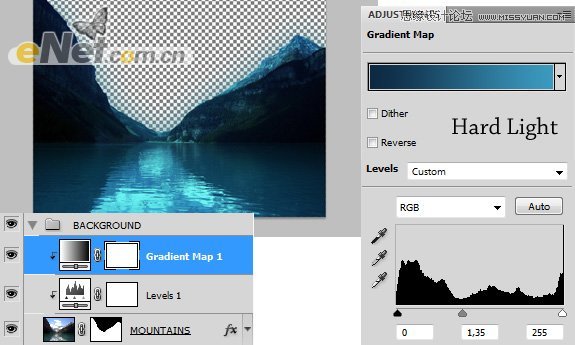
2.下载“星球”素材包,网上很多。将它粘贴到画布上,放在如下的位置上,选择“亮度/对比度”并如下设置。然后复制星球,使用“自由变换”改变不同的位置。
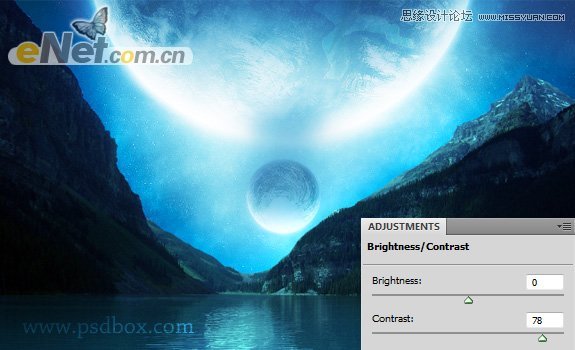
3.打开人物图像,粘贴到画布上,添加图层蒙版隐藏下半部分,让她溶于湖面。复制这个图层,使用“自由变换”工具“垂直翻转”并设置不透明度

学习 · 提示
相关教程
关注大神微博加入>>
网友求助,请回答!